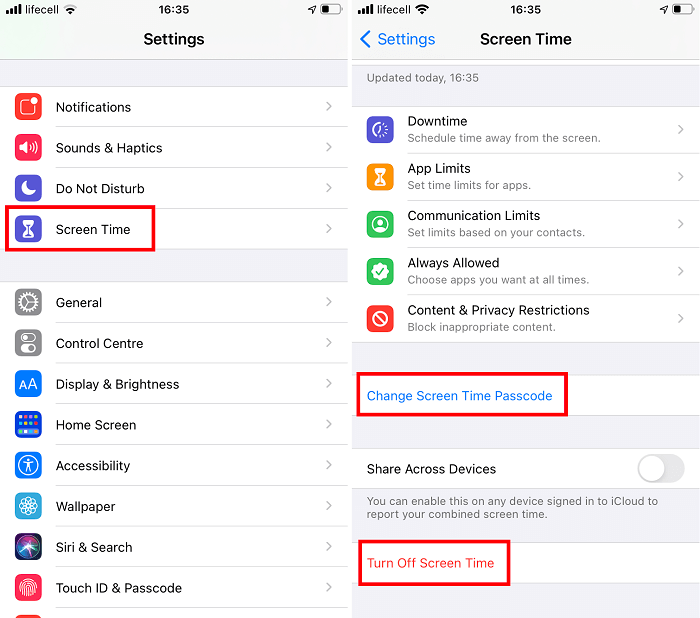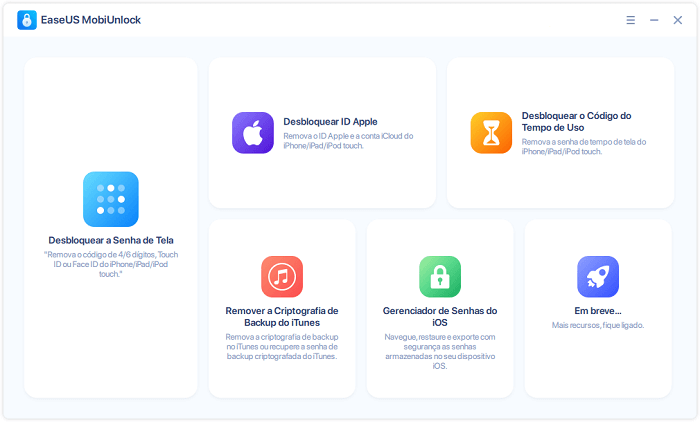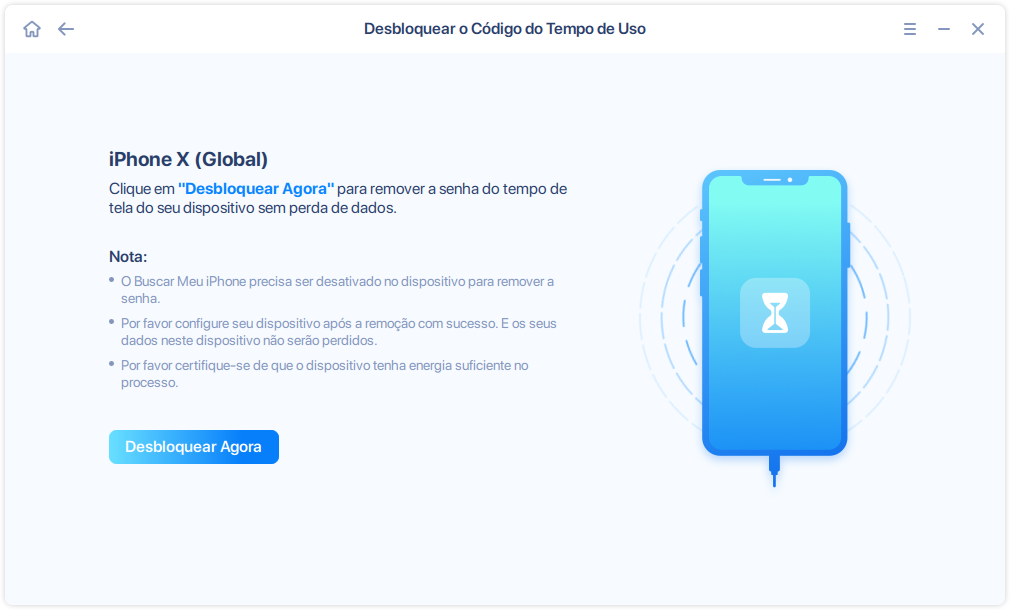Hoje, quando tentei sair do Apple ID para um teste, descobri que a opção "Sair" estava esmaecida com uma nota "Sair não está disponível devido a restrições". Não consigo sair do meu ID Apple. Mas por que não consigo sair do meu ID Apple? Pesquisei pela solução na internet e encontrei muitas pessoas que tiveram o mesmo problema. Por isso, reuni estas informações e preparei este artigo para você identificar qual a causa do seu problema e apresento a solução para quem não consegue sair do Apple ID.
Parte 1. Por Que a Opção "Sair" está Acinzentado nas Configurações?
Não há muitos motivos para o problema "não é possível sair do ID da Apple". Quando a opção "Sair" estiver acinzentada no seu iPhone, verifique se o Tempo da tela está ativado no seu iPhone. Quando a opção está habilitada, você não pode sair do seu ID Apple com o Tempo de Uso ativado.
O Tempo de Uso pode ser ativado no seu iPhone por você ou por seus pais. Aqui, mostraremos como desativar o Tempo de tela e sair do seu ID Apple.
Parte 2. Desabilitar o Tempo de Uso Ativado por Você
A solução mais fácil é ativar a opção de Tempo de Uso. Você só precisa seguir as instruções abaixo para desativá-lo. A situação pode variar caso tenha uma senha do Screen Time definida ou não.
Se não houver senha do Screen Time ou se você se lembrar da senha.
Passo 1. Vá para Configurações no seu iPhone.
Passo 2. Toque em Tempo de tela. Encontre "Desativar o tempo da tela" na parte inferior da tela e toque nele. Toque para confirmar e, em seguida, o Tempo de tela será desativado.
Passo 3. Suponha que você tenha definido uma senha para o Tempo de Uso. Você precisa inserir a senha do Screen Time ao tocar em "Desligar o Screen Time" na Etapa 2. Digite a senha e confirme novamente para desativar o Screen Time.
![Desative o Screen Time]()
Se você não conseguiu lembrar sua senha do Screen Time, você pode usar a opção "Esqueceu a senha?" opção para remover a senha do tempo de tela. Vá para Configurações > Tempo da tela > Alterar senha do tempo da tela > Desativar senha do tempo da tela e toque em "Esqueceu a senha?" para inserir seu ID Apple e senha para remover a senha. Em seguida, você pode continuar a desativar o Tempo de tela.
Após essas etapas, a opção "Sair" estará disponível e você poderá sair do seu ID Apple .
Passo 1. Vá para o aplicativo Configurações. Toque no nome do seu ID Apple.
Passo 2. Vá até "Sair" na parte inferior da página. Toque para inserir a senha do seu ID Apple.
Passo 3. Selecione os dados que deseja manter uma cópia neste dispositivo e toque em "Sair".
![Saia do ID Apple em Configurações]()
Parte 3. Remova o Screen Time Definido por Sua Família
Além de funcionar como uma ferramenta para limitar o tempo gasto no iPhone, o Screen Time também pode ser usado para controle dos pais. Se o Tempo de Uso for definido para limitar seu tempo utilizando o iPhone e para bloquear alguns serviços, você precisa da senha dos seus pais ou desligá-la no dispositivo dos pais para se livrar do Tempo de Uso. Se isso for impossível, você precisará de uma ferramenta de remoção de tempo de tela, que removerá a senha do tempo de tela sem perda de dados.
Uma ferramenta de remoção de senha do Screen Time ajuda você a se livrar da senha do Screen Time em três etapas. Você só precisa seguir as instruções na tela para prosseguir. A ferramenta de remoção de senha do Screen Time oferece funções mais úteis além de desabilitar a senha do Screen Time. Inclui os seguintes recursos.
- Desbloqueie a senha da tela - Remova a senha do iPhone, suportando senha de 4/6 dígitos, Face ID e Touch ID
- Desbloqueie o Apple ID - remova a ativação/bloqueio do iCloud do iPhone/iPad/iPod Touch
- Desbloqueie a senha do tempo da tela - desative o tempo da tela sem uma senha
- iOS Password Manager - Visualize e exporte a senha salva no iPhone
- Remova a criptografia de backup do iTunes - Remova a senha de backup do iPhone
Passo 1. Inicie o EaseUS MobiUnlock no seu PC. Conecte seu iPhone ao PC com um cabo USB. Escolha "Desbloquear o Código do Tempo de Uso" para continuar.
Passo 2. O EaseUS MobiUnlock irá recongizar seu iPhone e exibir seu modelo. Em seguida, clique em "Desbloquear Agora" para passar para a próxima etapa.
Passo 3. Em seguida, siga as instruções na tela para desligar "Buscar Meu iPhone". Se "Buscar Meu iPhone" já estiver desativado no seu iPhone, pule esta etapa.
Passo 4. Em seguida, o EaseUS MobiUnlock começará a remover a senha do Screen Time e desativá-la. Após o término do processo, vá para o seu iPhone e siga as instruções na tela para configurá-lo.
Conclusão
O artigo ajuda a identificar o motivo pelo qual você pode sair do Apple ID. Você pode corrigir o problema desativando o Screen Time. Enquanto, devido à multifunção do Screen Time, existem várias maneiras de desativá-lo. Listamos todos os métodos neste guia. Espero que você possa sair do seu ID Apple com sucesso agora.